- Müəllif Jason Gerald [email protected].
- Public 2023-12-16 10:54.
- Son dəyişdirildi 2025-01-23 12:06.
Mac kompüteriniz bir şəbəkəyə bağlıdırsa, ona IP ünvanı adlanan bir ünvan verilir. Bir IP ünvanı, nöqtələr ilə ayrılmış dörd rəqəmdən ibarətdir, hər dəst üçün maksimum üç rəqəm. Mac'iniz İnternetə olduğu kimi bir şəbəkəyə də bağlıdırsa, yerli şəbəkədəki yerini göstərən daxili bir IP ünvanına və İnternet bağlantınızın IP ünvanı olan xarici bir IP -yə sahib olacaqdır. Hər iki ünvanı tapmaq üçün bu təlimatı izləyin.
Addım
Metod 4: Daxili IP -ni tapın (OS X 10.5 və daha sonra)
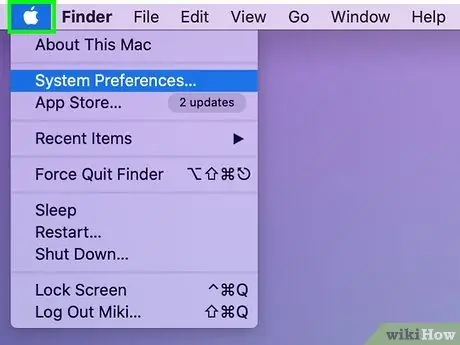
Addım 1. Ekranın sol üst küncündəki Apple simgesini vurun
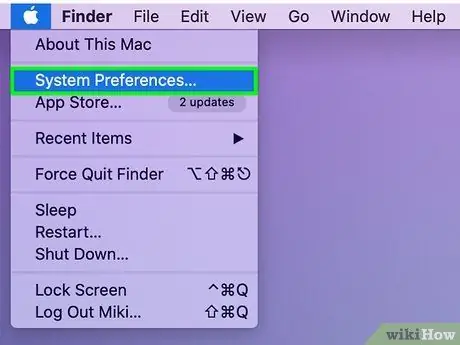
Addım 2. Kaydırın aşağı salın və seçin Sistem Tercihləri.
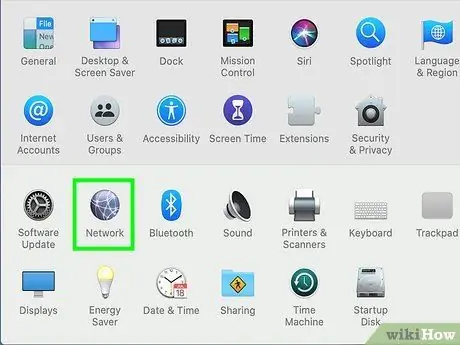
Addım 3. Şəbəkə düyməsini basın
Bu bölməni üçüncü cərgədə tapa bilərsiniz.
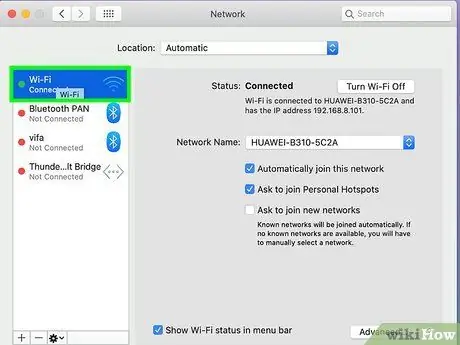
Addım 4. Bağlantınızı seçin
Ümumiyyətlə şəbəkə vasitəsi ilə qoşulacaqsınız Hava Limanı (simsiz) və ya Ethernet (kabel ilə). İstifadə etdiyiniz əlaqə işarələnəcək Əlaqədar onun yanında. IP ünvanınız əlaqə statusunun altında, kiçik çapda göstəriləcək.
Aktiv bağlantınız ümumiyyətlə avtomatik olaraq seçiləcək
Metod 2 /4: Daxili IP -ni tapmaq (OS X 10.4)
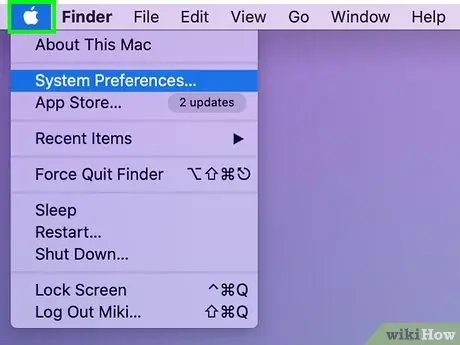
Addım 1. Ekranın sol üst küncündəki Apple simgesini vurun
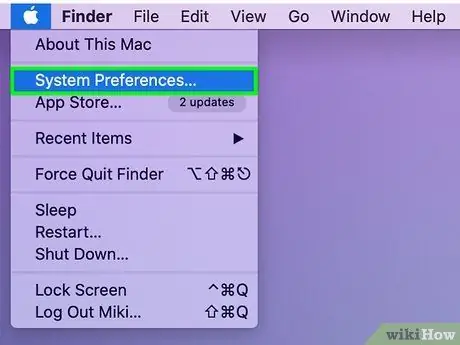
Addım 2. Kaydırın aşağı salın və seçin Sistem Tercihləri.
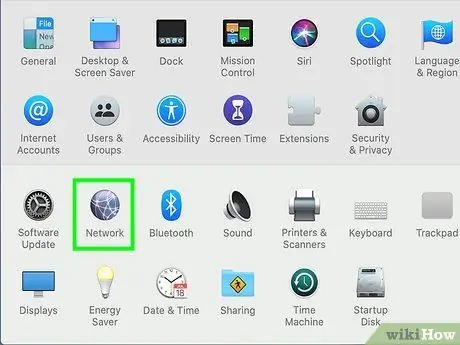
Addım 3. Şəbəkə düyməsini basın
Bu bölməni üçüncü cərgədə tapa bilərsiniz.
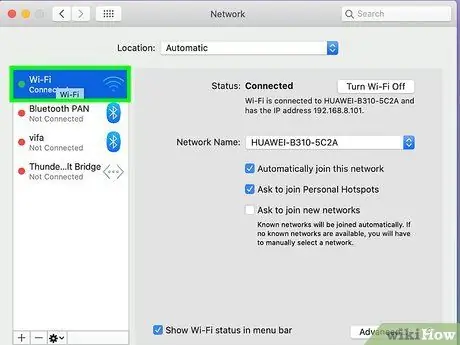
Addım 4. Bağlantınızı seçin
İstədiyiniz əlaqəni açılan menyudan həmin IP ünvanından seçə bilərsiniz Göstər. Simli bir bağlantınız varsa, seçin Daxili Ethernet. Simsiz bağlantınız varsa, seçin Hava Limanı.
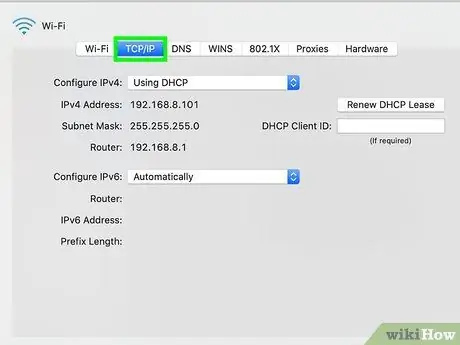
Addım 5. TCP/IP sekmesini basın
IP ünvanınızı parametrlər pəncərəsində tapa bilərsiniz.
Metod 3 /4: Terminaldan istifadə edərək Daxili IP tapın
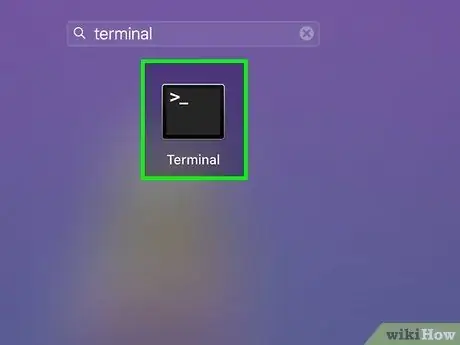
Addım 1. Terminalı açın
Bu terminalı bölmədə tapa bilərsiniz Kommunal xidmətlər qovluqda Tətbiq Sən.
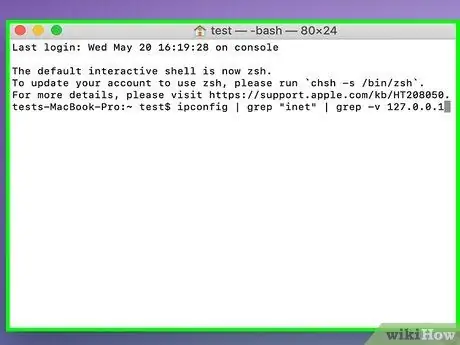
Addım 2. ifconfig əmrindən istifadə edin
Normal ifconfig əmri bir çox lazımsız məlumatın görünməsinə və bir az qarışıqlığa səbəb olacaq. Aşağıdakı əmr lazımsız şeylərdən qurtulacaq və daxili IP ünvanınızı göstərəcəkdir:
ifconfig | grep "inet" | grep -v 127.0.0.1
Bu əmr, istifadə etdiyiniz cihazdan asılı olmayaraq həmişə görünəcək olan 127.0.0.1 girişini silir. Bu bir geribildirim dövrüdür və bir IP ünvanı axtararkən nəzərə alınmamalıdır
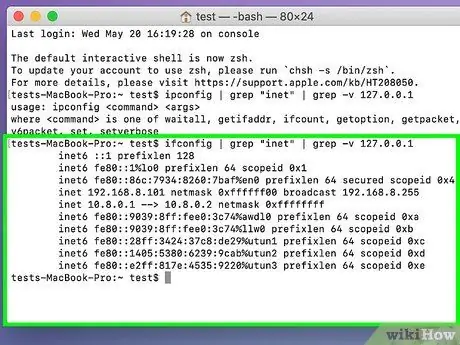
Addım 3. IP ünvanınızı kopyalayın
IP ünvanınız "giriş" girişinin yanında görünəcək.
Metod 4 /4: Xarici IP tapın
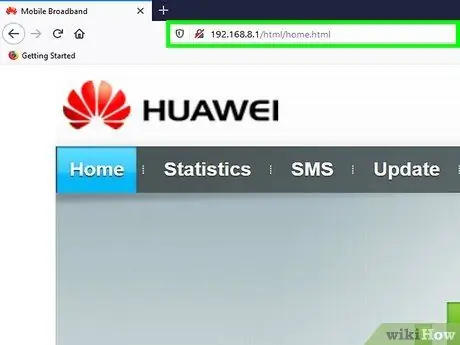
Addım 1. Routerinizin konfiqurasiya səhifəsinə keçin
Demək olar ki, bütün marşrutlaşdırıcılara parametrləri oxuya və tənzimləyə biləcəyiniz bir veb interfeysi vasitəsilə daxil olmaq mümkündür. Routerinizin IP ünvanını brauzer qutusuna daxil edərək veb interfeysini açın. Müəyyən bir ünvan üçün yönlendiricinizin sənədlərini yoxlayın. Ən çox yönləndirici ünvanları bunlardır:
- 192.168.1.1
- 192.168.0.1
- 192.168.2.1
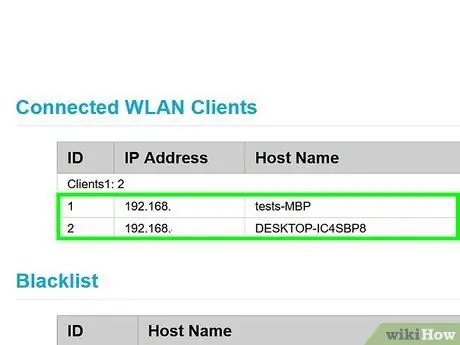
Addım 2. Router statusunuza gedin
Xarici IP ünvanının yeri marşrutlaşdırıcıdan marşrutlaşdırıcıya görə dəyişir. Ümumiyyətlə, bu ünvan Router Status və ya WAN (Geniş Sahə Şəbəkəsi) Statusundadır.
- Router Statusundakı İnternet Portu altında IP ünvanınız orada olmalıdır. Bu IP ünvanı, hər dəstdə maksimum üç rəqəmə malik olan 4 rəqəmli bir simdən ibarətdir
- Bu, yönlendiricinizin IP ünvanıdır. Routeriniz vasitəsilə edilən bütün əlaqələr bu IP ünvanına sahib olacaq.
- Bu IP ünvanı sizə internet xidmət təminatçınızdan verilir. Xarici IP ünvanlarının çoxu dinamikdir, yəni zamanla dəyişirlər. Bu ünvan bir proxy istifadə edərək gizlədilə bilər.
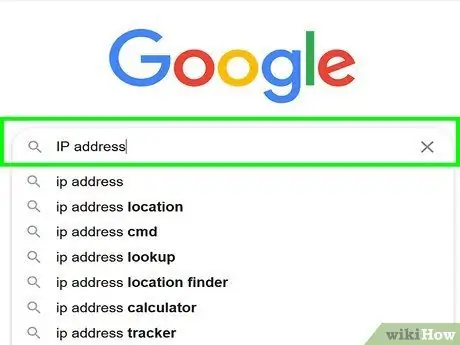
Addım 3. "ip ünvanı" sözü ilə Google axtarışını aparın
Göstərilən ilk nəticə xarici və ya ümumi IP ünvanınızdır.
İpuçları
- Terminaldan istifadə etdikdən sonra exit yaza bilərsiniz, lakin bu terminal pəncərəsini bağlamayacaq. Bunu etmək üçün yuxarı menyu çubuğundan istifadə etməlisiniz. Terminal -> Bağlayın.
- Terminal pəncərəsinin istifadəsinin daha asan olmasını istəyirsinizsə, onu alət dock hissəsinə sürükləyin.
- Bir kompüterdə IP ünvanınızı öyrənmək üçün əlaqəli Wikihow -u oxuyun.






